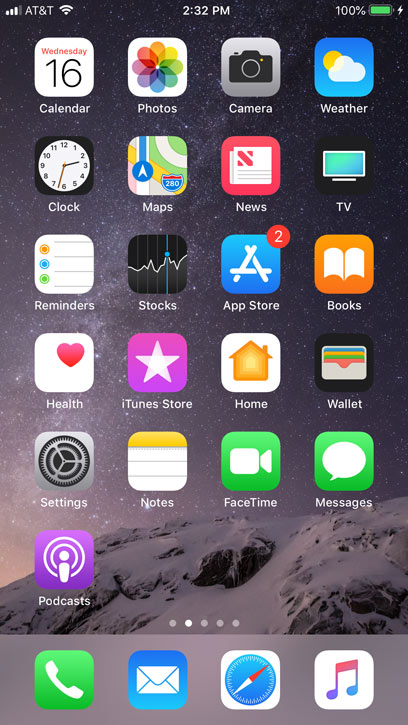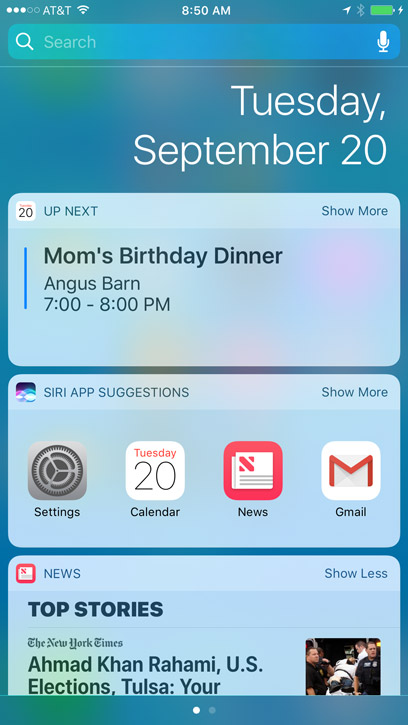مقدمه
سلام خدمت همراهان عزیز سایت پی وی لرن . با آموزش iPhone در خدمتتون هستیم. در این قسمت از آموزش به آشنایی با iOS در iphone در دو بخش می پردازیم. در قسمت اول برخی از ویژگی های سیستم عامل ios نظیر Notifications یا اعلان ها در ios ،نوار وضعیت یا Status Bar ، حرکات چند لمسی یا Multi-touch gestures و ۳D لمسی یا ۳D Touch در ios و… رو خواهیم داشت.
آشنایی با iOS در iphone
استفاده از iOS
برای استفاده از آیفون خود ، شما نیاز به درک اصول اولیه iOS ، سیستم عامل برای آی فون (و همچنین iPad) دارید.
هنگامی که آی فون خود را برای اولین بار روشن می کنید ، آن ها را خواهید دید.
iOS همان چیزی است که توانایی های آیفون را در اختیار شما قرار می دهد ، از جمله multi-touch screen ، رابط کاربری آسان برای استفاده و برنامه های تعبیه شده است.
به طور خلاصه ، این چیزی است که باعث می شود روش کار آیفون شکل گیرد.
آشنایی با رابط کاربری iOS
در ابتدا برای آشنایی با iOS در iPhone ، آشنایی با رابط کاربری iOS رو خواهیم داشت.
در زیر توضیح برخی از دکمه های تعاملی برای یادگیری در مورد بخش های مختلف رابط iOS آمده است.
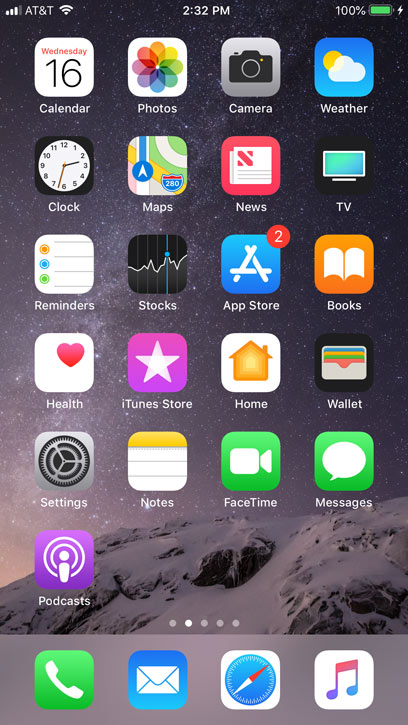
آشنایی با iOS در iphone – آشنایی با رابط کاربری iOS
نوار وضعیت یا Status Bar
نوار وضعیت در بالای صفحه نمایش اطلاعات فعلی در مورد آی فون را نشان می دهد.
این شامل (از چپ به راست) قدرت سیگنال, وضعیت اتصال به اینترنت , زمان و عمر باتری باقی مانده می باشد.
Apps
نمادهایی که در این جا می بینید ، کلید های میانبر برای برنامه های شما هستند.
در این مثال ، آیکون ها نشان دهنده برخی از برنامه های تعبیه شده است که همراه iOS می آیند.
اگر شما برای دانلود، برنامه های بیش تری را انتخاب می کنید , آیکون آن ها نیز در این جا ظاهر می شود.
برای باز کردن یک برنامه ، به سادگی روی یکی از آن ها ضربه بزنید.
صفحه اصلی یا Home Screen
صفحه نمایش که در این جا می بینید به نام صفحه اصلی یا Home Screen است ؛ با این حال, ممکن است فکر کنید که شبیه به دسکتاپ کامپیوتر شما است. این جایی است که تمام برنامه های شما نگه داری می شوند و اولین چیزی است که می بینید ،البته برای زمانی که دستگاه خود را روشن می کنید .
شما حتی می توانید چندین صفحه نمایش Home ، برای ساختن اتاق برای برنامه های بیش تر و سازماندهی آیکون ها داشته باشید.
برای حرکت بین صفحه ها ، تند به راست یا چپ بکشید.
The Dock
Dock در پایین صفحه نمایش برای برنامه هایی که اغلب مورد استفاده شما است، طراحی شده است.
به طور پیش فرض ، شامل تلفن ، ایمیل ، سافاری و موسیقی است.
شما می توانید Dock را با اضافه کردن یا حذف آیکون ها سفارشی کنید تا همیشه به موارد دلخواه خود دسترسی داشته باشید.
حرکات چند لمسی یا Multi-touch gestures
حرکات ، گاهی اوقات به نام حرکات چند لمسی یا Multi-touch نامیده می شوند ،
و آن چیزی است که شما برای باز کردن برنامه ها ، حرکت برای اینترنت و غیره استفاده می کنید.
Tap : یا ضربه بزنید یا چیزی را روی صفحه انتخاب کنید ، مانند یک برنامه یا لینک. شما همچنین می توانید گاهی اوقات ضربه بزنید و نگه دارید تا به گزینه های دیگر دسترسی پیدا کنید (از این مانند راست کلیک استفاده می نماییم).
Drag : برای پیمایش بالا و پایین ، چپ و راست یا هر جهت دیگری روی صفحه Drag کنید.
Swipe left or right : برای حرکت صفحات در صفحه Home ، عکس ها یا صفحات در یک e-book به سمت چپ یا راست بکشید.
Double-tap : برای بزرگنمایی یا کوچک نمایی عکس ها ، وب سایت ها و برنامه های خاص دوبار ضربه بزنید.
Pinch : برام بزرگ نمایی و کوچک نمایی تقریبا در هر نقطه ای که می خواهید Pinch یا با دو انگشت فشار دهید و بکشید.
۳D لمسی یا ۳D Touch در ios
۳D Touch در آی فون ۶S و مدل های بعد موجود است،
۳D Touch یک ویژگی است که نشان می دهد که باید چه مقدار بر روی صفحه نمایش فشار دهید به عبارتی میزان حساسیت تاچ سه بعدی را می توانید تشخیص دهید.
این اجازه می دهد تا شما از quick actions یا اقدامات سریع استفاده کنید .
اگر شما به سختی روی یکی از آیکون های برنامه خود فشار دهید ، یک لیست از اقدامات سریع ظاهر می شود ، با چندین گزینه که می توانید از آن برای برنامه استفاده کنید.
این می تواند صرفه جویی در وقت باشد به طوری که ، به جای باز کردن یک برنامه و جست و جو برای ویژگی هایی که می خواهیم می توانیم از آن استفاده نماییم.
همچنین به شما اجازه می دهد برنامه ها را تغییر دهید ، اعلان ها را هدایت کنید و صفحات پیش نمایش را آسان تر کنید.
درک برنامه ها یا apps
حتی اگر شما کاربر جدید آی فون هستید ، احتمالا قبل از این در مورد apps یا برنامه ها شنیده باشید. مفهوم ساده است:
apps برنامه هایی هستند که برای اجرا بر روی دستگاه شما طراحی شده اند.
آی فون همراه با چندین برنامه تعبیه شده آمده است که شما می توانید بلافاصله از صفحه Home به آن دسترسی پیدا کنید.
آن ها یک محل عالی برای شروع برای کاربران جدید هستند زیرا هیچ چیز برای دانلود یا نصب وجود ندارد.
بسیاری از این برنامه ها آماده استفاده بدون هیچ تغییری هستند (مانند برنامه دوربین) ، در حالی که بعضی دیگر از apps ها کمی بیش تر نیاز به راه اندازی(مانند ایمیل و مخاطبین) دارند.
ما در این مجموعه آموزشی به برخی از برنامه های تعبیه شده در ios در آینده نگاهی خواهیم داشت.
پس از بررسی برنامه هایی که با دستگاه شما ارائه می شوند ، ممکن است بخواهید برخی از آنها را از فروشگاه App دانلود کنید.
هزاران برنامه وجود دارد که می توانید به صورت رایگان دانلود کنید. بسیاری از برنامه های دیگر هزینه کمی مثلا $۰/۹۹ نیاز دارند، هر چند برخی ممکن است گران تر باشند.
ویژگی های iOS
حالا که شما اصول اولیه استفاده از iOS را می دانید ، ایده خوبی است تا با برخی از ویژگی های مفید آن بیش تر آشنا شویم .
شما می توانید در هر زمان به این ویژگی ها دسترسی داشته باشید ، مهم نیست در حال حاضر از چه برنامه ای استفاده می کنید.
در ادامه Notifications یا اعلان ها در ios رو خواهیم داشت.
Notifications یا اعلان ها در ios
Notifications یا اعلان ها پاپ آپ ها ، banner و سایر نشانه های audio/visual است که با برنامه های موجود در دستگاه شما کار می کنند.
آن ها طراحی شده اند تا به شما اطلاع دهند که چیزی به توجه شما نیاز دارد یا زمانی که فعالیت های اخیر (به عنوان مثال در فیس بوک) وجود داشته باشد.
Notifications یا اعلان ها در هر برنامه ای متفاوت رفتار می کنند ، اما همه آن ها یک چیز مشترک دارند:
آن ها می توانند به شما کمک کنند تا وظایف و مسئولیت های روزمره را حفظ کنید. شما می توانید سه روش اعلان دریافت کنید:
از طریق Notification Center (فقط از بالای صفحه تند به پایین بکشید تا بتوانید آن ها را هر زمان که خواستید باز کنید)
به عنوان یک alert یا هشدار (پاپ آپ یا banner)
به عنوان نشان یا badge در نماد برنامه خود
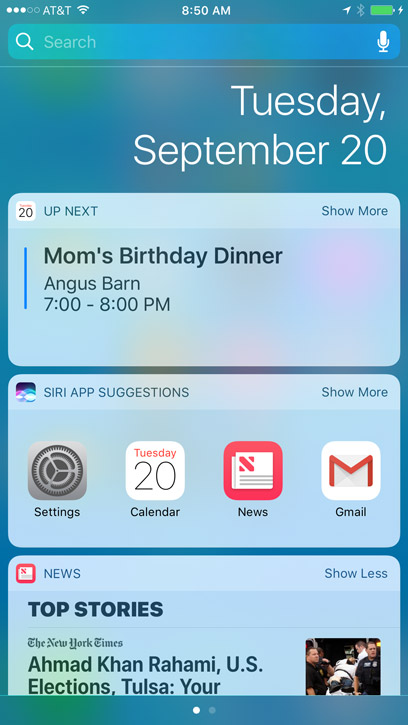
آشنایی با iOS در iphone
خب دوستان با Notifications یا اعلان ها در ios مبحث این قسمت رو به پایان می رسونیم.
در این قسمت انواع روش های Notifications یا اعلان ها در ios رو بیان نمودیم.
کلام پایانی
در این بخش از آشنایی با iOS در iphone ، برخی از ویژگی های ios نظیر Notifications یا اعلان ها در ios ،نوار وضعیت یا Status Bar ،
حرکات چند لمسی یا Multi-touch gestures و ۳D لمسی یا ۳D Touch در ios و… رو بررسی نمودیم.
 فروشگاه
فروشگاه فیلم های آموزشی
فیلم های آموزشی کتاب های آموزشی
کتاب های آموزشی مقالات آموزشی
مقالات آموزشی وردپرس
وردپرس